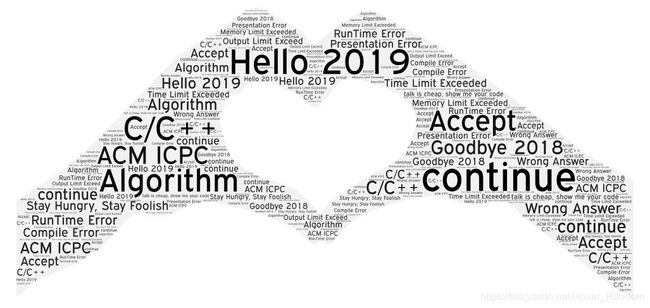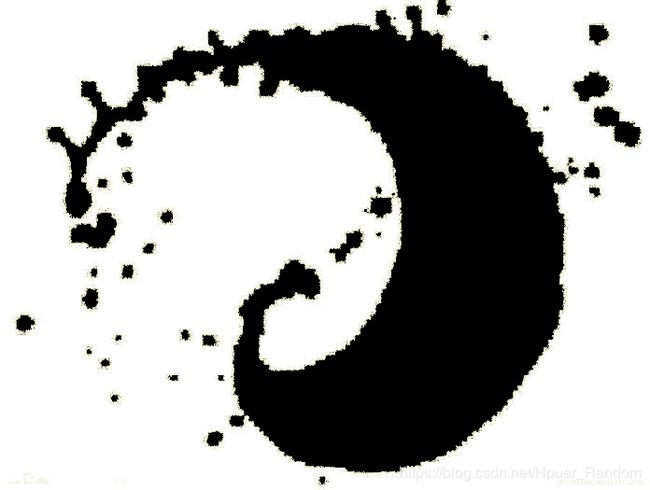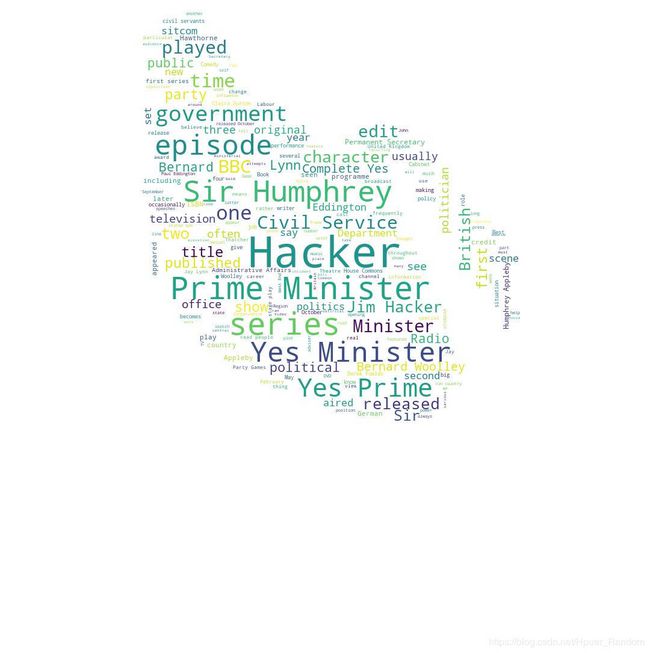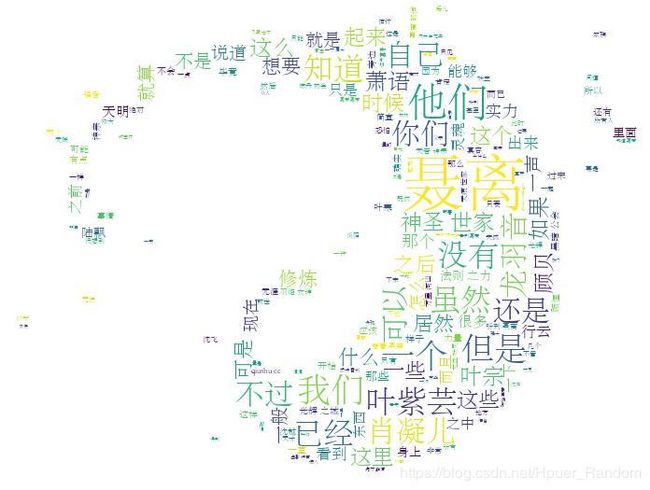用Python制作词云——————python
昨天利用某个网站做了一个词云,感觉效果不错,
于是想到之前看过有人用Python制作类似的图片
我的环境:
- Windows 10 教育版
- Python 版本:Python 3.7.1
- 编译器:Pycharm
简单的词云
第一步,找到一段文字,这个是英剧"Yes, minister"的,维基百科上这部剧的介绍词条。然后命名为 yes-minister.txt,将其和代码保存在同一个文件夹下
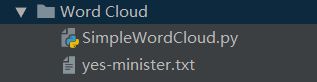
第二步,安装wordcloud库
点击file->Settings…->Project:python->Project Interpreter
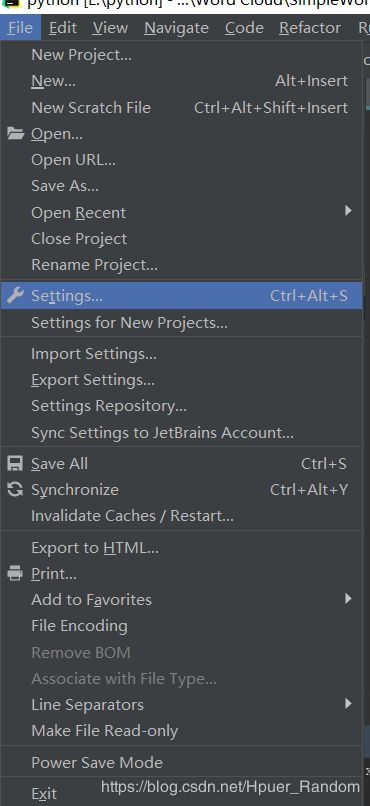
点击之后,在搜索栏里输入wordcloud,选中wordcloud,点击安装
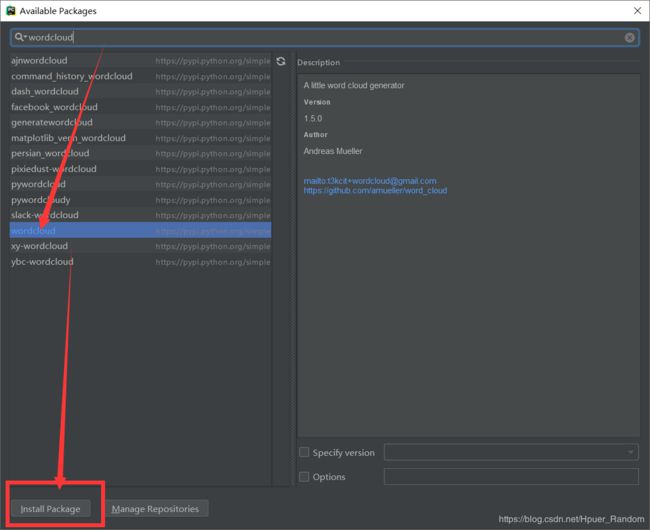
安装成功后,就是来分析代码了(如果安装失败,请自行百度错误原因)
另外,我们还需要具有PIL库
- PIL:Python Imaging Library,python图像处理库,这个库支持多种文件格式,并提供了强大的图像处理和图形处理能力
代码如下,结果如下:
import PIL.Image as image
from wordcloud import WordCloud
filename = "yes-minister.txt"
with open(filename,'rb') as f:
text = f.read()
text = text.decode('utf-8')
wordcloud = WordCloud().generate(text)
image_produce = wordcloud.to_image()
image_produce.show()
怎么样,仅仅由九行的代码做成的,是不是很酷!
如果你是Python的初学者,或者对上边的代码有不理解的地方,请继续往下看(大佬请忽略)
让我们一句一句的分析代码(自己也复习一下Python哈哈):
import PIL.Image as image
from wordcloud import WordCloud
import PIL.Image as image其中,as 保留字与 import 一起使用能够改变后续代码中库的命名空间,有助于提高代码的可读性。简单地说,在程序的后续部分,image代替PIL.Imagefrom wordcloud import WordCloud,对wordcloud库中的WordCloud函数可以直接采用WordCloud()形式使用
filename = "yes-minister.txt"
with open(filename) as f:
text = f.read()
filename是需要打开文件的路径,- 点击查看 python 使用 with open() as,这个语句简化了读写文件的操作,详情请点击查看
text = text.decode('utf-8')
wordcloud = WordCloud().generate(text)
image_produce = wordcloud.to_image()
image_produce.show()
- decode() 方法以 encoding 指定的编码格式解码字符串。默认编码为字符串编码。此处encoding是’utf-8’,点击查看Python decode()方法
用 wordcloud.generate(text) 可以完成三项工作。
- 文本预处理
- 词频统计
- 将高频词以图片形式进行彩色渲染
然后转化为图片(image_produce = wordcloud.to_image()),显示(image_produce.show())就能看到了
自定义蒙版词云制作
import PIL.Image as image
from wordcloud import WordCloud
import imageio
file = "yes-minister.txt"
bg_pic = imageio.imread('water1.jpg')
#背景图片
with open(file,'rb') as f:
text = f.read()
text = text.decode('utf-8')
wordcloud = WordCloud(mask=bg_pic , background_color='white').generate(text)
wordcloud.to_file('3.jpg')
image_produce = wordcloud.to_image()
image_produce.show()
-
wordcloud = WordCloud(mask=bg_pic , background_color='white').generate(text),设置词云的蒙版为bg_pic,背景为白色,然后根据text生成词云,效果如下
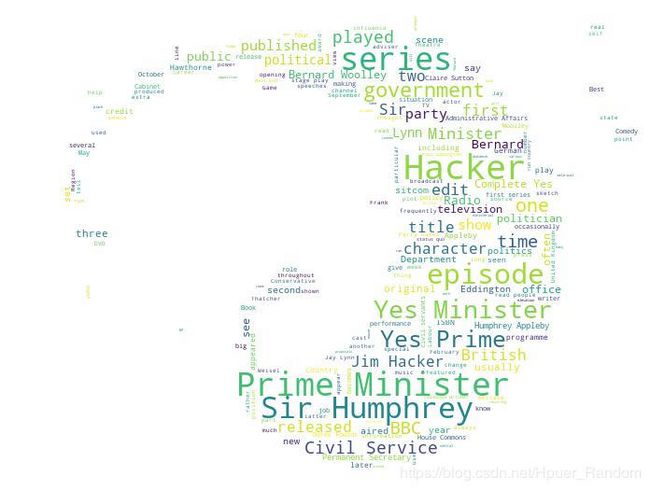
中文词云制作
来来来,先看一下代码,然后分析
# wordcloud 生成中文词云
import PIL.Image as image
import jieba
import matplotlib.pyplot as plt
from wordcloud import WordCloud
from imageio import imread
# 读入妖神记的文件 all.txt
with open("all.txt",'rb') as f:
comment_text = f.read()
comment_text = comment_text.decode('utf-8')
# 结巴分词,生成字符串,如果不通过分词,无法直接生成正确的中文词云
cut_text = " ".join(jieba.cut(comment_text))
color_mask = imread("water1.jpg")
cloud = WordCloud(
# 设置字体,不指定的话会乱码
font_path="STSONG.TTF",
# 设置背景色
background_color="white",
# 词云形状
mask=color_mask
)
# 产生词云
word_cloud = cloud.generate(cut_text)
# 保存图片
word_cloud.to_file("1.jpg")
image_produce = word_cloud.to_image()
image_produce.show()
附WordCloud的所有参数
font_path : string //字体路径,需要展现什么字体就把该字体路径+后缀名写上,如:font_path = '黑体.ttf'
width : int (default=400) //输出的画布宽度,默认为400像素
height : int (default=200) //输出的画布高度,默认为200像素
prefer_horizontal : float (default=0.90) //词语水平方向排版出现的频率,默认 0.9 (所以词语垂直方向排版出现频率为 0.1 )
mask : nd-array or None (default=None) //如果参数为空,则使用二维遮罩绘制词云。如果 mask 非空,设置的宽高值将被忽略,遮罩形状被 mask 取代。除全白(#FFFFFF)的部分将不会绘制,其余部分会用于绘制词云。如:bg_pic = imread('读取一张图片.png'),背景图片的画布一定要设置为白色(#FFFFFF),然后显示的形状为不是白色的其他颜色。可以用ps工具将自己要显示的形状复制到一个纯白色的画布上再保存,就ok了。
scale : float (default=1) //按照比例进行放大画布,如设置为1.5,则长和宽都是原来画布的1.5倍。
min_font_size : int (default=4) //显示的最小的字体大小
font_step : int (default=1) //字体步长,如果步长大于1,会加快运算但是可能导致结果出现较大的误差。
max_words : number (default=200) //要显示的词的最大个数
stopwords : set of strings or None //设置需要屏蔽的词,如果为空,则使用内置的STOPWORDS
background_color : color value (default=”black”) //背景颜色,如background_color='white',背景颜色为白色。
max_font_size : int or None (default=None) //显示的最大的字体大小
mode : string (default=”RGB”) //当参数为“RGBA”并且background_color不为空时,背景为透明。
relative_scaling : float (default=.5) //词频和字体大小的关联性
color_func : callable, default=None //生成新颜色的函数,如果为空,则使用 self.color_func
regexp : string or None (optional) //使用正则表达式分隔输入的文本
collocations : bool, default=True //是否包括两个词的搭配
colormap : string or matplotlib colormap, default=”viridis” //给每个单词随机分配颜色,若指定color_func,则忽略该方法。
fit_words(frequencies) //根据词频生成词云
generate(text) //根据文本生成词云
generate_from_frequencies(frequencies[, ...]) //根据词频生成词云
generate_from_text(text) //根据文本生成词云
process_text(text) //将长文本分词并去除屏蔽词(此处指英语,中文分词还是需要自己用别的库先行实现,使用上面的 fit_words(frequencies) )
recolor([random_state, color_func, colormap]) //对现有输出重新着色。重新上色会比重新生成整个词云快很多。
to_array() //转化为 numpy array
to_file(filename) //输出到文件